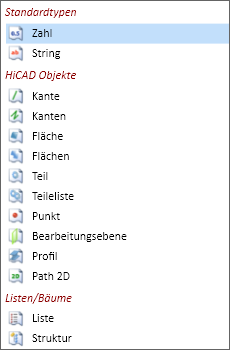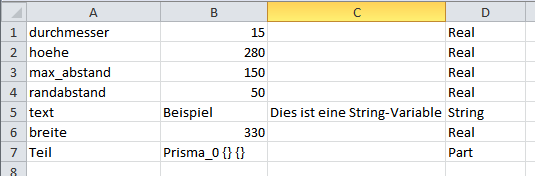Teilevariablen

Neben den Variablen im Feature-Protokoll können Sie einem 3D-Teil auch so genannte Teilevariablen zuordnen. Die Funktion Teilevariablen zeigt alle dem aktiven Teil zugeordneten Variablen in einer Tabelle an. Diese "Teilevariablen" werden beispielsweise mit der Feature-Technik, dem HCM-3D, dem Kantenzug-HCM oder durch Ändern eines Parametermaßes vergeben.
Sie können die Belegung der Variablen direkt in der Tabelle ändern und auch Kommentare angeben. Darüber hinaus können Sie hier auch neue Variablen anlegen.
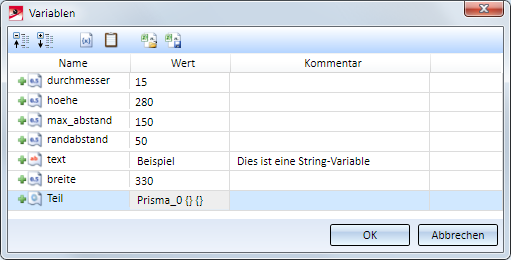
|
|
Struktur auf-/zuklappen Mit diesen Symbolen lässt sich die Anzeige der Variablen entsprechend der Teilestruktur in einem Schritt komplett auf- und zuklappen. |
|
|
Neue Variable hinzufügen Diese Funktion ordnet dem aktiven Teil eine neue Variable zu. Im anschließend angezeigten Dialogfenster geben Sie den Namen der Variablen ein, wählen den Variablentyp und weisen der Variablen einen Anfangswert zu. Falls gewünscht, können Sie einen Kommentar eintragen. Unterstützt werden die folgenden Variablentypen:
Nach Verlassen des Dialogfensters wird die neue Variable mit dem Symbol
Auch Tabelleneinträge aus den HiCAD-Katalogen lassen sich als Variable definieren. Dazu benötigt man Variablen vom Typ Liste. Enthält ein Teil/eine Variante beispielsweise ein Halbzeug vom Typ Blech und Sie wollen dieses Blech variablen halten und das Blech flexibel über den Katalog auswählen, dann benötigen Sie eine Variable vom Typ Liste. Um eine solche Variable anzulegen, wählen Sie in den Teilevariablen Neue Variable hinzufügen, geben den Namen der Variablen, z. B. pl ein und wählen als Variablentyp Liste. Zusätzlich können Sie einen Kommentar eintragen, z. B. Katalogeintrag. Wenn Sie das Dialogfenster mit OK verlassen, wird die Variable eingefügt. Dann klicken Sie mit der rechten Maustaste auf die Zeile mit der neuen Variablen und wählen im Kontextmenü Neue Variable hinzufügen. Den Namen brauchen Sie hier nicht angeben, er wird automatisch festgelegt. Als Variablentyp wählen Sie Zahl und als Anfangswert die Tabellen-ID, z. B. 127 für die Tabelle Halbzeuge > Bleche > Blech. Auch hier können Sie wieder einen Kommentar angeben, z. B. Tabellen-ID. Nach dem Verlassen des Dialoges mit OK wird die Untervariable angelegt, wobei als Name automatisch eine fortlaufende Nummer in eckigen Klammern verwendet wird, z. B. [1]. Analog legen Sie die Variable für die Zeilen-ID an. Die Tabellen-ID sehen Sie in der Status-Zeile des Katalogeditors, die Zeilen-ID in der Spalte ID der entsprechenden Tabelle.
|
|
|
Einfügen Fügt die zuletzt kopierte Variablenzeile als neue Variable ein. |
|
|
CSV-Export Mit dieser Funktion wird einer Liste aller Variablen als CSV-Datei exportiert. Ausgegeben werden
Beispiel:
|
|
|
CSV-Import Mit dieser Funktion lassen sich Variablen aus einer CSV-Datei importieren. Die CSV-Datei muss den oben dargestellten Aufbau haben. Insbesondere muss der Variablentyp angegeben werden. Beispiel:
|
Wenn Sie mit der rechten Maustaste auf einen Variablennamen oder einen Werte/Kommentar klicken werden entsprechende Kontextmenüs angezeigt. Mit den Funktionen dieser Menüs können Sie
- einzelne oder mehrere Variablen zum Löschen markieren (die Variablen werden mit
 gekennzeichnet),
gekennzeichnet), - Variablen umbenennen,
- Variablen kopieren oder ausschneiden und durch Einfügen einem anderen Teil zuordnen,
- Werte / Kommentare kopieren oder ausschneiden und an anderer Stelle einfügen.
Um den Wert oder den Kommentar einer Variablen zu ändern, klicken Sie einfach in das entsprechende Feld und geben die gewünschte Änderung ein. Die Variable wird anschließend mit dem Symbol  gekennzeichnet.
gekennzeichnet.
Wenn Sie das Dialogfenster Teilevariablen mit OK verlassen, werden alle gekennzeichneten Einträge übernommen, d. h.
- Alle mit
 gekennzeichneten Variablen werden hinzugefügt.
gekennzeichneten Variablen werden hinzugefügt. - Alle mit
 gekennzeichneten Variablen werden geändert.
gekennzeichneten Variablen werden geändert. - Alle mit
 gekennzeichneten Variablen werden gelöscht.
gekennzeichneten Variablen werden gelöscht.
Die Kennzeichnungen werden anschließend entfernt.
Wird das Dialogfenster dagegen mit Abbrechen verlassen, werden alle Änderungen verworfen.
 Beachten Sie:
Beachten Sie:
Wird eine Variable eingegeben, dann prüft HiCAD, ob diese in einer der Listen bereits vorhanden ist. Ist dies nicht der Fall, dann wird die Variable der entsprechenden Liste hinzugefügt. Bei der Suche nach bereits vorhandenen Variable wird dabei eine bestimmte Reihenfolge eingehalten. HiCAD sucht zunächst auf der niedrigsten Ebene nach einem Wert für eine Variable. Wenn auf dieser Ebene kein Wert zu finden ist, sucht HiCAD auf der nächst höheren Ebene nach einem Wert.
Beispiel
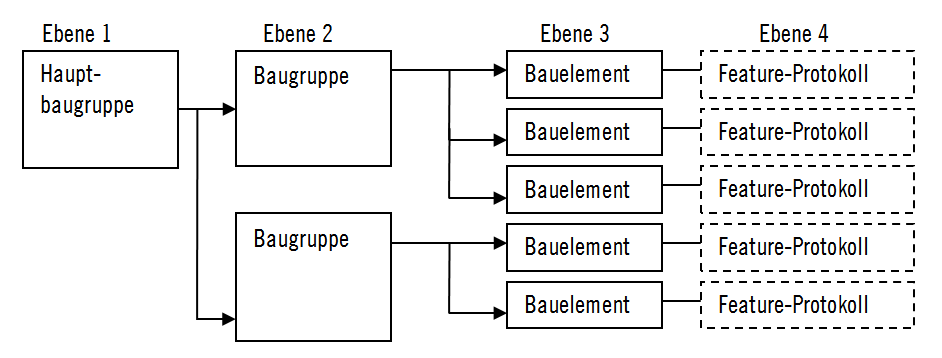
Zuerst wird im Feature-Protokoll gesucht. Wird die Variable dort nicht gefunden wird in den Teilevariablen des Bauteils gesucht. Wird die Variable dort auch nicht gefunden, wird im übergeordneten Teil gesucht usw. Wird die Variable gefunden, dann wird der Wert dieser Variablen verwendet. Ist die Variable nicht vorhanden, dann wird Sie der jeweiligen Variablenliste hinzugefügt. Wird im Feature eine neue Variable verwendet, dann wird sie automatisch auch den Teilevariablen des Bauteils hinzugefügt, zu dem das Feature gehört.
Die Variablenlisten der ersten beiden Ebenen enthalten standardmäßig keine Variablen, es sei denn, dass diese manuell eingegeben wurden. Wenn eine bestimmte Variable in verschiedenen Bauteilen verwendet wird, können diese zusammen in einer Hauptbaugruppe (oder in einer Baugruppe) platziert werden. Wenn die Variablen anschließend in den untergeordneten Bauteilen entfernt und die Variablen in der Hauptbaugruppe angepasst werden, werden die Variablen in allen Bauteilen angepasst.
 Alternativ können Sie zur Bearbeitung von Teilevariablen auch das Andockfenster Teilevariablen verwenden.
Alternativ können Sie zur Bearbeitung von Teilevariablen auch das Andockfenster Teilevariablen verwenden.
Bitte beachten Sie auch die Informationen unter Feature-Technik > Variablen und Formeln.
Teile- oder Featurevariablen lassen sich in HiCAD zur Erläuterung Kommentare zuordnen, die insbesondere bei einer Vielzahl von Variablen sehr hilfreich sein können. Werden Teile mit Variablen und zugeordneten Kommentaren als VAA-Datei gespeichert, dann sollten Sie unbedingt die Hinweise im Abschnitt Kommentare zu Variablen in Varianten beachten.

Teileeigenschaften (3D) • Benutzervariablen • Variablenspeicher • Ansichtsvariablen